U bent hier:
Werken met Safari op Mac
Artikel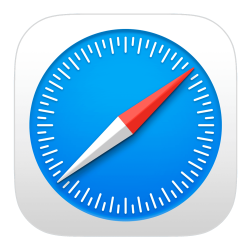
Op de Mac ben je vast weleens op internet geweest met de browser Safari. Maar weet je al hoe je nieuwe tabbladen opent of privé navigeert?
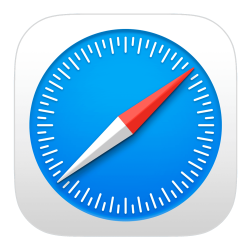
Safari openen
Op een Mac staat standaard Safari. Dat is een internetbrowser . internetbrowser Zie browser.
- Open het programma Safari met een klik op het plaatje van een kompas in het dock . dock Balk met pictogrammen voor programma's en mappen in het besturingssysteem MacOS of iOS van Apple.
- Staat het pictogram hier niet? Open dan de Finder, dat is het pictogram van het lachende gezichtje in het dock.
- Klik links op Apps.
- Dubbelklik op Safari.
Website openen in Safari
Een website openen gaat in elke browser via de adresbalk. Dat is de balk bovenaan de pagina. Typ hierin bijvoorbeeld het adres (de url
URL
Afkorting van 'uniform resource locator'. Andere benaming voor een
webadres. Een URL is een uniek internetadres voor een
website, een specifieke webpagina of een
bestand dat op
internet staat. Een voorbeeld van een URL is www.seniorweb.nl/tips-en-uitleg.
) van een website.

- Klik op de adresbalk.
- Typ een webadres, bijvoorbeeld 'seniorweb.nl' en druk op de Enter-toets.
- Als je Safari eerder hebt gebruikt, zullen er suggesties van websites verschijnen onder de adresbalk. Klik eventueel op de site die je wilt bezoeken.
De website komt in beeld. Links van de adresbalk staan twee pijltjes: naar links en naar rechts. Met de pijl naar links blader je door eerder bezochte websites of pagina's .png) .
.
Vensters en tabbladen openen
Zodra Safari opent, komt er een venster met daarop één tabblad in beeld. Daarmee kun je meteen surfen op het web. Wil je meer webpagina's openen? Dan zijn er twee mogelijkheden: Een nieuw venster openen of in het huidige venster extra tabbladen openen. De laatste manier geeft in één oogopslag weer welke pagina's openstaan.
Meerdere tabbladen openen
Een extra tabblad openen werkt zo:
- Klik op Safari.
- Klik rechtsboven in het venster op het plusteken.
- Typ een webadres en druk op de Enter-toets.
- Er is maar één tabblad tegelijk te zien. Klik bovenaan op een ander tabblad om de inhoud daarvan te bekijken.
Een tabblad sluit je daarna zo:
- Ga met de muisaanwijzer op een tabblad staan.
- Links op het tabblad verschijnt een kruisje. Klik op dit kruisje.

Nieuw venster openen in Safari
Open een nieuw venster als volgt:
- Open Safari.
- Klik boven in het menu op Archief en daarna op Nieuw venster.
.png)
Zoeken in Safari
Via de adresbalk kan je ook zoeken op zoektermen. Typ een of meer zoekwoorden in de adresbalk en druk op de Enter-toets. Bijvoorbeeld een stuk tekst van een liedje om erachter te komen hoe het ook alweer heet. Daarna verschijnen de zoekresultaten. Standaard gebruikt Safari de zoekmachine Google. Wil je geen Google? Wijzig dan de standaard zoekmachine.
- Klik op Safari.
- Klik bovenin de menubalk op Safari.
- Klik op Instellingen.
- Klik op het tabblad Zoeken.
- Klik achter 'zoekmachine' op Google en klik in het uitklapvenster op de gewenste optie.
- Sluit het instellingenvenster met een klik op het rode bolletje.
De instelling is aangepast.
Startpagina instellen
Bezoek je vaak dezelfde website, stel die dan als startpagina in. Elke keer bij het openen van de browser opent dan automatisch deze website.
Webpagina's bewaren met bladwijzers
Een webpagina bewaren of snel terugvinden? Gebruik bladwijzers. Dat gaat zo:
- Ga naar de pagina die je wilt onthouden.
- Klik bovenin de menubalk op Bladwijzers > Voeg bladwijzer toe.
- Er verschijnt een venster met de plek waar de url wordt toegevoegd (bijvoorbeeld Favorieten) en een titel. Pas de titel zo nodig aan naar de gewenste naam.
- Klik op Voeg toe. Nu is de webpagina aan de bladwijzerbalk toegevoegd.
Bladwijzers terugvinden gaat zo:
- Klik linksboven op het pictogram
.png) .
. - Klik op Favorieten. Een lijst met alle favorieten klapt uit.
- Klik op een favoriet om de bijbehorende pagina te openen.
- Klik eventueel weer op het pictogram
.png) om de bladwijzerkolom
te sluiten.
om de bladwijzerkolom
te sluiten.
Anoniem zoeken met privénavigatie
Gebruik 'privénavigatie' om te voorkomen dat mensen je zoekgeschiedenis kunnen bekijken. Handig als je bijvoorbeeld online een cadeautje voor iemand wilt bestellen. Het zou jammer zijn als de persoon met wie je de computer deelt, ziet welke websites je bezocht
hebt. Bij privénavigatie bewaart de browser de bezochte pagina's niet. Ook de zoekgeschiedenis, wachtwoorden, cookies
cookie
Klein
bestand dat op een
computer, smartphone of tablet wordt geplaatst door een
website. Als deze website nogmaals op dezelfde computer wordt bezocht, worden de gegevens van het vorige bezoek opgehaald. Cookies zijn op zich meestal onschadelijk, maar ze worden ook ingezet om
surfgedrag bij te houden en vormen daarmee een bedreiging voor de privacy.
en andere informatie voor bezochte websites
bewaart Safari niet.
- Klik in de menubalk op Archief.
- Klik op Nieuw privévenster.
Iets opzoeken werkt hetzelfde als in een normaal venster.
Meer hulp nodig?
Wil je meer weten over het gebruik van Safari? Maak dan gebruik van het helpcentrum van Safari. Klik hiervoor op de menubalk op Help > Safari Help.
Wat vind je van dit artikel?
Geef sterren om te laten zien wat je van het artikel vindt. 1 ster is slecht, 5 sterren is heel goed.
Meer over dit onderwerp
Achtergrond Safari veranderen
Een eigen foto of favoriete afbeelding als achtergrond van Safari? Stel de achtergrond van de internetbrowser eenvoudig zelf in.
Pagina snel in Leeslijst van Safari zetten
Zet een interessante webpagina met één klik in de Leeslijst van Safari. Lees op een rustig moment de informatie gemakkelijk na.
Bekijk meer artikelen met de categorie:
Meld je aan voor de nieuwsbrief van SeniorWeb
Elke week duidelijke uitleg en leuke tips over de digitale wereld. Gratis en zomaar in de mailbox.